|
Régler échiquier 3D réaliste |

|

|
|
|
Régler échiquier 3D réaliste |

|

|
Régler échiquier 3D réaliste
Par le bouton "Réglages" situé sous l'échiquier ou par le menu Outils/Style/Options de l'échiquier 3D, vous appelez la boîte de configuration de l'échiquier 3D.
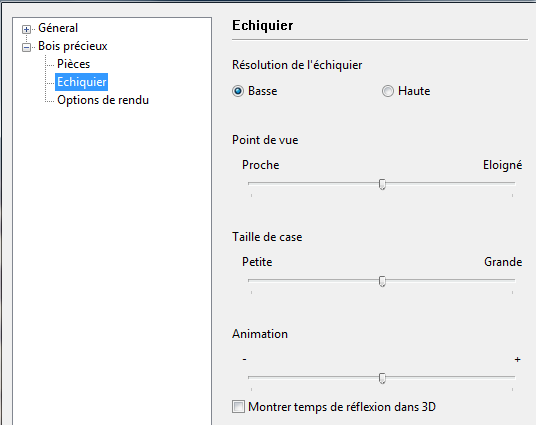
Matériel : Différents styles pour le plateau et les pièces sont disponibles. Avec le bouton "Standard" vous pouvez revenir au réglage d'origine.
Conseil : Désactiver "Voir barre d'outils". Si l'on passe en plein écran (Ctrl-Alt-F) et si on enlève toutes les autres fenêtres (Ctrl-5), on obtient une représentation avec le seul échiquier 3D à l'écran. Si l'échiquier paraît trop sombre, on peut avec la "lumière ambiante" augmenter la luminosité des pièces.
Effets 3D : Dans ce dialogue, divers effets lors de la représentation de l'échiquier peuvent être réglés. "Type d'ombre" agit sur les ombres projetées par les pièces sur l'échiquier. Si "Réflexion sur l'échiquier" est activée, les touches y/u/i/o/n/m déterminent la source de lumière.
Géométrie : Avec cet onglet, vous pouvez régler la géométrie de l'échiquier. "Pièces centrées" centre les pièces sur le milieu des cases, "Taille de case" adapte la taille relative des cases et des pièces, etc...
Gamma : "Utiliser le gamma" règle la luminosité des couleurs. Une valeur élevée donne des couleurs plus claires. Ceci peut être utile pour certains écrans qui ont tendance à afficher une ou plusieurs couleurs trop sombres.
"Utiliser le calibrage" indique que la valeur Gamma d'une couleur doit être identique à celle d'un deuxième ordinateur avec un calibrage actif.
"Lier les curseurs" signifie que la modification d'une couleur adapte automatiquement les autres couleurs.
Info : Avec "Fréquence de rafraîchissement" vous pouvez mesurer les performances de votre carte graphique. En cas de problèmes "Courriel technique" transmet une description précise de votre carte graphique à notre service support. "->Presse-papiers" copie les informations dans le presse-papiers de Windows d'où vous pouvez les reprendre pour un autre usage.